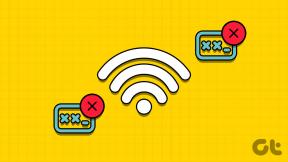Popolno varnostno kopiranje in obnovitev Androida: edini vodnik, ki ga potrebujete
Miscellanea / / March 04, 2022
Minili so dnevi, ko preklop na nov telefon namenjen samo za varnostno kopiranje stikov na kartici SIM. Danes, ko so telefoni postali razširitev samega sebe, nujno je, da vse nastavitve, aplikacije in pogovore varno prenesemo v novo napravo.

Na srečo imamo zdaj a cel kup izvrstnih aplikacij in načine, ki vam bodo pomagali, da enostavno spremenite stvari. V tem primeru lahko celo varnostno kopirate zaznamke brskalnika. Tukaj je popoln vodnik o tem, kako narediti varnostno kopijo telefona Android.
Glej naslednje:Dodajte med zaznamke teh 5 aplikacij za varnostno kopiranje in obnovitev v Androidu1. Varnostno kopiranje aplikacij
Telefon Android in aplikacije gredo z roko v roki. Moj telefon se napolni nove in edinstvene aplikacije, v trenutku, ko vidim zanimive (pod pogojem so varni, seveda). Torej, ko pride čas za zamenjavo telefona, imam za prenos več kot 120 aplikacij. In takrat se začne predvajati aplikacija, ki vzame varnostno kopijo iz drugih aplikacij.
In nobena aplikacija tega ne naredi bolje kot
Obnovitev varnostne kopije aplikacije – Varnostno kopiranje osebnih stikov avtorja Apex Apps.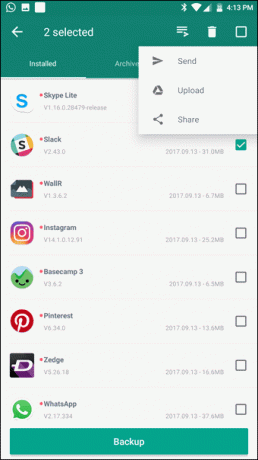
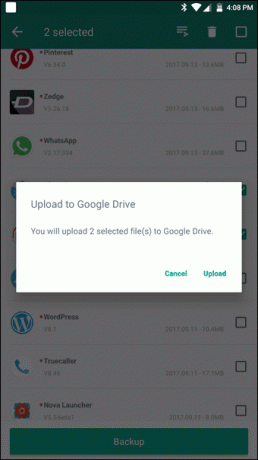
Najboljše pri tej aplikaciji je, da lahko naložite varnostno kopijo svojih aplikacij Google Drive. Funkcija Showstopper te aplikacije je avtomatska metoda namestitve z enim dotikom.
Funkcija Showstopper je avtomatska metoda namestitve z enim dotikom.
Enkrat Dovoljenje za dostopnost je bilo odobreno, vse kar morate storiti je, da se dotaknete Obnovi in pustite aplikaciji, da opravi ostalo delo namesto vas.
App Backup Restore ponuja tudi številne zanimive možnosti nastavitev, ki jih lahko raziščete, da bo vaš postopek varnostnega kopiranja nemoten.
2. Varnostno kopiranje fotografij
Tudi če telefona ne zamenjate, mora biti vedno prisoten učinkovit mehanizem za varnostno kopiranje fotografij. Ne samo, da shranjuje prostor za shranjevanje v telefonu, da se ne bi po nepotrebnem polnili, temveč nudi tudi povratni mehanizem v primeru izgube telefona.
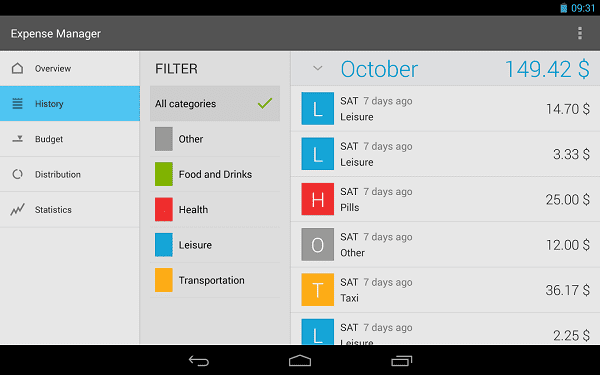
Ko gre za varnostne kopije fotografij, zaupaj Aplikacija Google Photos prevzeti to odgovornost kot po maslu.
Preberite tudi:Dell je v Indiji predstavil VR Ready Precision 5720 AIOGoogle Photos je brezplačen in zelo enostavno je naložiti vse svoje slike in videoposnetke. Vse, kar morate storiti, je prenesti aplikacijo (in se po potrebi prijaviti) in ji pustiti, da jo od tam prenese naprej.
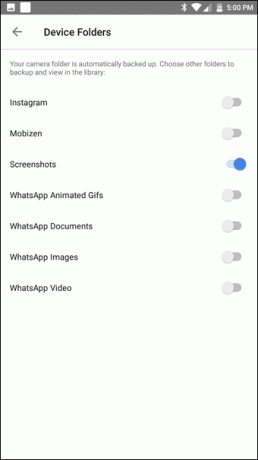
3. Stiki, dnevniki klicev in besedilna sporočila
Če želite svoje stike, dnevnike klicev in besedilna sporočila prenesti v svoj novi telefon, vam bo prišla prav aplikacija App Backup Restore – Personal Contact Backup.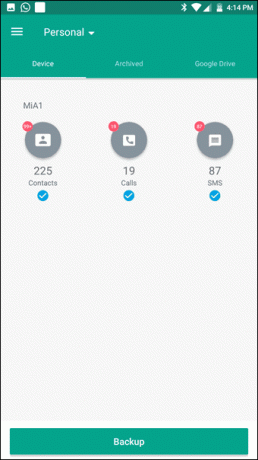
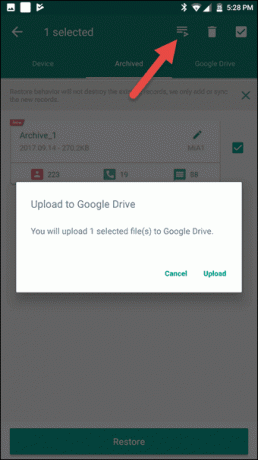
Vse kar morate storiti je, da izberete Osebno iz spustnega menija. Ko izračuna število stikov in besedilnih sporočil v vaši napravi, tapnite Rezerva ustvariti lokalno varnostno kopijo.
Ko je to storjeno, pojdite na Arhiv zavihku, izberite datoteko in tapnite na Deliti ikona. Izberite naloži in datoteka bo naložena na vaš Google Drive.4. Varnostno kopiranje WhatsApp
Na srečo ima WhatsApp vgrajen mehanizem za varnostno kopiranje zgodovine klepeta. Vse kar morate storiti je, da se odpravite do Klepeti > Varnostno kopiranje klepeta in izberite možnost varnostne kopije kot Dnevno.
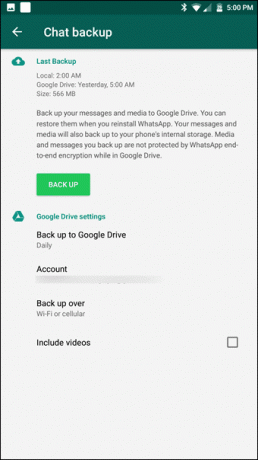
Za bolj nujen scenarij se dotaknite Rezerva gumb bo poskrbel za vaše skrbi.
5. Varnostno kopiranje domačega zaslona
Če mene vprašate, mi je všeč domači zaslon mojega Androida v določenem slogu – pomembna aplikacija, postavljena v urejeno vrsto z aplikacijami, povezanimi z delom, organiziranimi v mapi.
In vsakič, ko zamenjam slušalke, se ta majhna nastavitev spremeni, a na srečo ne za dolgo. Kako? No, recite 'pozdravljeni' rešitvam varnostnega kopiranja domačega zaslona.
Najlažji način za varnostno kopijo domačega zaslona je prek vašega aplikacija za zagon tretje osebe.

Moja izbira je aplikacija Nova in ponuja dve možnosti za varnostno kopiranje — Google Drive in Shramba naprave. Zdi se, da je Google Drive boljša možnost, če mene vprašate.

Vse kar morate storiti je, da se pomaknete navzdol do Varnostno kopiranje in uvoz nastavitve, izberite Rezerva in izberite Deliti. Ko končate, tapnite Shrani v Drive in ste končali.
V novem telefonu pojdite na isti razdelek in izberite Uvozi in izberite datoteko varnostne kopije.Več v Novicah: 4 najboljše alternative CrashPlan za vaše potrebe po varnostnem kopiranju v oblaku6. Vse ostalo: sistemske nastavitve, alarmi, slovar in še več
Nastavitev novega telefona ni tako enostavna, kot se zdi. Od nastavitev gesel za WiFi za alarme, vam zagotovo lahko požre del časa. Toda zakaj bi te stvari počeli ročno, ko pa imate aplikacijo, ki skrbi za to.
Moja varnostna kopija je priročna aplikacija, ki poskrbi za vse vaše sistemske nastavitve, alarme, slovar, seznami predvajanja, in celo vaše datoteke APN.

Izberite Novo Varnostno kopiranje > Podatki > Lokalno in izberite možnosti in ustvarjena bo potrebna varnostna kopija.
Ste že naredili varnostno kopijo?
Tako lahko varnostno kopirate vse svoje pomembne datoteke in mape. Varnostna kopija je nujen del vzdrževanja telefona, saj nikoli ne veš, kdaj bi lahko na koncu izgubili napravo.
Nazadnje posodobljeno 3. februarja 2022
Zgornji članek lahko vsebuje pridružene povezave, ki pomagajo podpirati Guiding Tech. Vendar to ne vpliva na našo uredniško integriteto. Vsebina ostaja nepristranska in pristna.

Napisal
Namrata rad piše o izdelkih in pripomočkih. Za Guiding Tech dela od leta 2017 in ima približno tri leta izkušenj s pisanjem funkcij, navodil, vodnikov za nakup in razlagalcev. Prej je delala kot IT analitika pri TCS, vendar je našla svoj klic drugje.